Navicat自动备份MySQL数据的流程步骤主要包括设置备份路径、新建批处理作业、设置任务计划以及(可选的)手动备份和还原备份。以下是详细的步骤说明:
![图片[1]_Navicat实现MySQL数据库自动备份的详细流程与操作指南_知途无界](https://zhituwujie.com/wp-content/uploads/2024/12/d2b5ca33bd20241202112912.png)
一、设置备份路径
- 打开Navicat,新建或编辑一个MySQL数据库连接实例。
- 在连接实例的设置中,找到并点击“高级”选项。
- 在“高级”选项中,选择“设置位置”,然后替换为需要保存备份文件的地址。
二、新建批处理作业
- 在Navicat的主界面中,点击“自动运行”或“计划”(根据Navicat版本可能有所不同)。
- 选择“新建批处理作业”。
- 在批处理作业的常规栏中,选择要备份的数据库。
- 在右侧窗口的可用任务中,找到并双击“Backup [数据库名称]”任务(其中[数据库名称]为实际要备份的数据库名)。
- 设置好备份任务后,点击上方的“保存”按钮,保存当前的自动运行计划中的批处理作业内容。
三、设置任务计划
- 在批处理作业设置完成后,点击工具栏的“设置任务计划”按钮。
- 在弹出的任务计划设置窗口中,选择“触发器”选项卡。
- 点击“新建”,设置触发器的备份时间间隔以及执行频率。例如,可以设置每天的某个固定时间执行一次备份,或者每隔一段时间(如每隔1分钟)执行一次备份。
- 设置完成后,点击“应用”或“确定”按钮保存任务计划。
四、(可选)手动备份
如果需要手动进行备份,可以按照以下步骤操作:
- 在Navicat中,选择需要备份的数据库。
- 点击“备份”按钮,然后选择“新建备份”或右键点击“新建备份”。
- 在弹出的备份设置窗口中,设置好备份文件的保存路径和文件名,然后点击“备份”按钮开始备份。
五、(可选)还原备份
如果需要还原备份,可以按照以下步骤操作:
- 在Navicat中,选择需要还原的数据库(或新建一个空数据库用于还原)。
- 点击“备份”按钮,然后选择“还原备份”或右键点击“还原备份”。
- 在弹出的还原设置窗口中,选择相应的备份文件,然后点击“常规”->“还原”按钮开始还原。
通过以上步骤,您可以使用Navicat实现MySQL数据库的自动备份功能。同时,手动备份和还原备份功能也为您提供了更多的数据安全保障。请注意,定期检查和测试备份文件的完整性和可恢复性是非常重要的,以确保在需要时能够顺利恢复数据。
© 版权声明
文中内容均来源于公开资料,受限于信息的时效性和复杂性,可能存在误差或遗漏。我们已尽力确保内容的准确性,但对于因信息变更或错误导致的任何后果,本站不承担任何责任。如需引用本文内容,请注明出处并尊重原作者的版权。
THE END











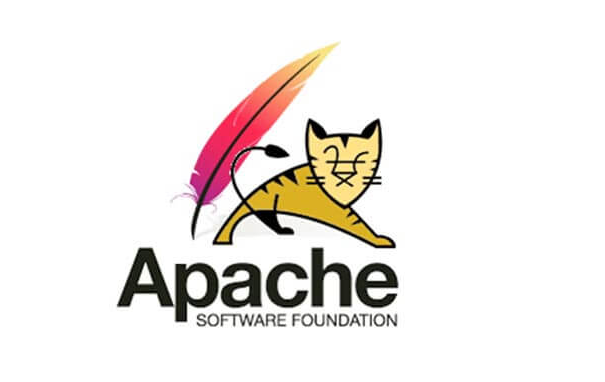













暂无评论内容